Kaip apsaugoti tekstinius failus naudojant „Vim“ „Linux“ (arba „MacOS“)
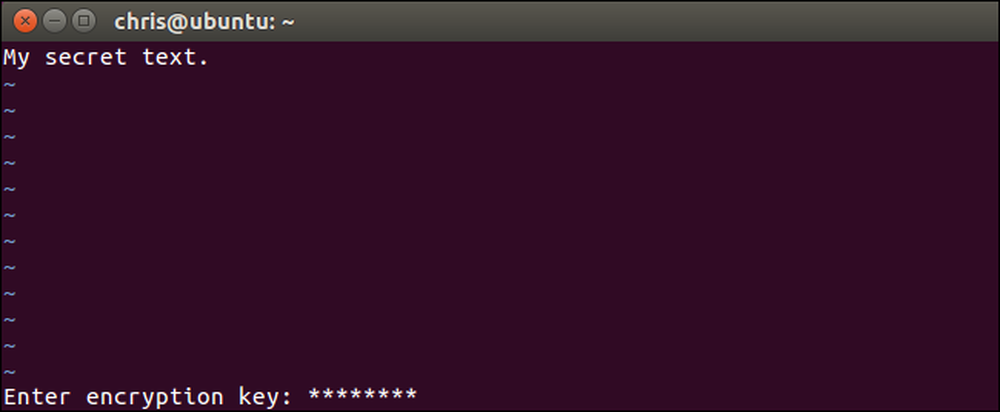
„Vim“ teksto redaktorius, standartinis įrankis, įtrauktas į „Linux“ ir „MacOS“, gali greitai užšifruoti tekstinius failus su slaptažodžiu. Tai greitesnis ir patogesnis nei teksto failo šifravimas su atskira programa. Štai kaip ją nustatyti.
Įsitikinkite, kad jūsų sistemos „Vim“ turi šifravimo palaikymą
Kai kuriuose Linux platinimuose, įskaitant Ubuntu, numatytas minimalus vim variantas, skirtas tik pagrindiniam teksto redagavimui. Pavyzdžiui, „Ubuntu“ šį paketą vadina „vim-tiny“. Jei bandote naudoti šifravimą tokioje minimalioje „vim“ versijoje, pamatysite pranešimą „Atsiprašome, ši komanda nėra prieinama šioje versijoje“.
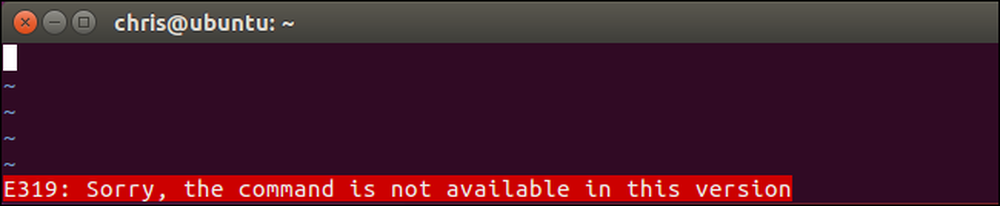
Gali tekti įdiegti visą „vim“ versiją, kad gautumėte šią funkciją „Linux“ platinimo sistemoje. Pavyzdžiui, „Ubuntu“ galite gauti pilną „vim“ versiją, atlikdami šią komandą:
sudo apt install vim

„Vim“ versija, įtraukta pagal nutylėjimą su „MacOS“, apima šifravimo palaikymą, taigi jums nereikia įdiegti nieko kito „Mac“. Tiesiog paleiskite terminalo langą iš „Finder“> „Applications“> „Utilities“> „Terminal“, o komandos bus tokios pačios, kaip ir „Linux“.
Kaip užšifruoti failą su slaptažodžiu
Pagrindinis procesas yra gana paprastas, jei žinote, kaip naudoti vi. Jei to nepadarysite, galite pakabinti „vi“ modalinę sąsają. Kai atidarote tekstinį failą vim, yra du režimai. Pagal nutylėjimą esate „komandų režime“, kuriame galite naudoti klaviatūros klavišus komandoms atlikti. Taip pat galite paspausti „i“, kad įeitumėte į „įterpimo režimą“, kur galite įvesti įprastą tekstą ir perkelti žymeklį rodyklių klavišais, kaip ir kituose teksto redaktoriuose. Norėdami palikti įterpimo režimą, paspauskite „Esc“ ir grįšite į komandų režimą.
Pirma, paleiskite vim. Pavyzdžiui, ši komanda paleis vim ir nukreips jį į failą, pavadintą „pavyzdys“ dabartiniame kataloge. Jei šis failas neegzistuoja, vim sukuria failą, pavadintą „pavyzdys“ dabartiniame kataloge, kai jį išsaugosite:
vi pavyzdys
Taip pat galite nukreipti vi kitame kelyje su komanda, tokia kaip žemiau. Dabartiniame kataloge nereikia sukurti failo.
vi / kelias / į / failą

Redaguokite failą įprastai. Pvz., Galite paspausti „i“, kad įeitumėte į įterpimo režimą, tada įveskite tekstą paprastai. Redaguodami failą, paspauskite „Esc“, kad įsitikintumėte, jog esate komandų režime, o ne įterpti režimą. Tipas : X ir paspauskite Enter.
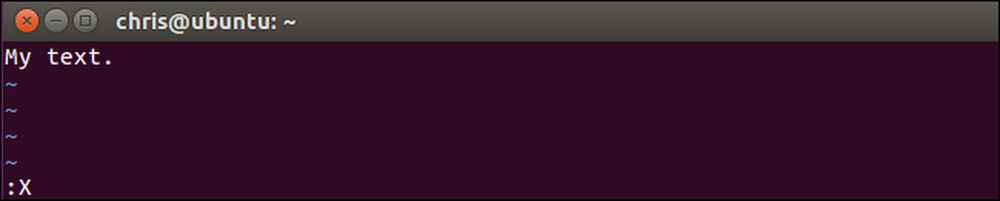
Jums bus paprašyta įvesti slaptažodį, kurį teksto failas bus užšifruotas. Įveskite norimą naudoti slaptažodį, paspauskite „Enter“ ir įveskite jį dar kartą, kad patvirtintumėte. Šį slaptažodį reikės įvesti bet kuriuo metu, kai norite ateityje atidaryti failą.
„Vim“ įspės, kad pagal nutylėjimą naudojate silpną šifravimo metodą. Parodysime, kaip vėliau naudoti saugesnį šifravimo metodą.

Slaptažodis bus susietas su dabartiniu teksto failu „Vim“, tačiau turėsite išsaugoti pakeitimus, kol slaptažodis faktiškai priskiriamas rinkmenai. Norėdami tai padaryti, paspauskite „Esc“, kad įsitikintumėte, jog esate komandų režime, ir įveskite : wq ir paspauskite „Enter“, norėdami įrašyti failą į diską ir išeiti iš Vim.
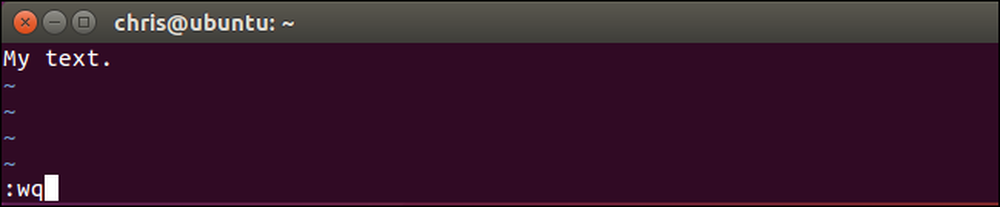
Kitą kartą, kai bandysite atidaryti failą „Vim“, pvz., Paleisdami „vi pavyzdys„-Vim paprašys, kad būtų su juo susijęs slaptažodis.
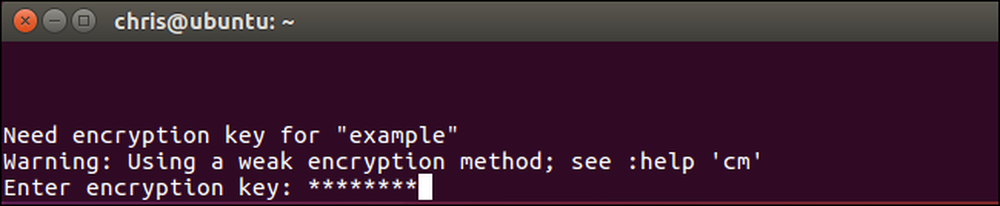
Jei įvesite neteisingą slaptažodį, failo turinys bus gibberish.
Įspėjimas: Neišsaugokite failo, jei jį atidarote ir matote gibberish. Tai sugrąžins sugadintus duomenis į failą ir perrašys jūsų užšifruotus duomenis. Tiesiog bėk : q išeiti iš Vim, neišsaugojus failo į diską.
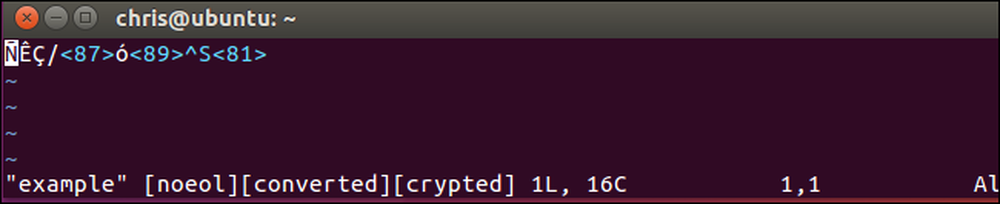
Čia yra dar vienas spartusis klavišas, kurį galite naudoti čia. Užuot sukūrę ar atidarę failą su „vim / path / į / failą„, Galite paleisti šią komandą, kad sukurtumėte ar atidarytumėte failą, ir nedelsiant paraginti jus užšifruoti failą slaptažodžiu:
vi -x / kelias / į / failą
Atkreipkite dėmesį, kad čia reikia naudoti mažą x, o jums reikia naudoti didžiosios raidės X, kai naudojate susijusią šifravimo komandą iš Vim.
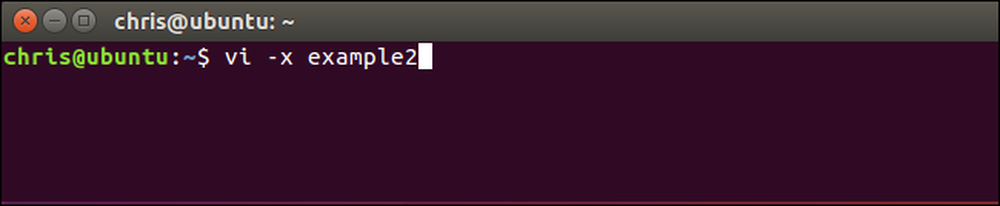
Kaip įjungti stipresnį šifravimą Vim
Pagal numatytuosius nustatymus Vim šiems failams naudoja labai blogą šifravimą. Numatytasis „zip“ arba „pkzip“ šifravimo metodas yra suderinamas su 7.2 ir vim versijomis. Deja, jis gali būti krekingo labai, labai lengvai, net ir iš 90-ųjų. Kaip nurodo oficialus dokumentas: „„ kriptometrui “„ zip “naudojamas algoritmas yra sulaužomas. 4 simbolių klavišas maždaug po vienos valandos, 6 simbolių klavišas per vieną dieną (Pentium 133 PC). “
Jei norite bet kokio saugumo, neturėtumėte naudoti teksto dokumentų pkzip šifravimo. Tačiau Vim suteikia geresnius šifravimo metodus. Vim versijos 7.3 versija, išleista 2010 m., Pridėjo „blowfish“ šifravimo metodą, kuris yra geresnis. 2014 m. Išleista 7.4.399 versija apėmė naują „Blowfish“ šifravimo metodą, kuris nustato saugumo problemas, susijusias su pradiniu „blowfish“ šifravimo metodu, ir dubs jį „blowfish2“.
Vienintelė problema yra ta, kad failams, kuriuos sukuriate su stipresniais šifravimo metodais, reikia šių naujesnių Vim versijų. Taigi, jei norite naudoti „blowfish2“ šifravimą, šį failą galėsite atidaryti tik su „Vim“ versijomis 7.4.399 ir naujesnėmis versijomis. Tol, kol jūs esate gerai su tuo, turėtumėte naudoti stipriausią šifravimo metodą.
Norėdami patikrinti, kurį šifravimo metodą naudoja failas, atidarykite failą vim, paspauskite Esc klavišą, kad įsitikintumėte, jog esate komandų režime, įveskite šią komandą ir paspauskite Enter.
: setlocal cm?
„Cm“ čia reiškia „kriptometrą“.
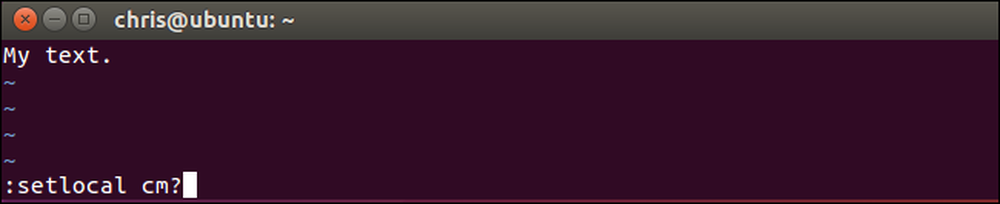
Pamatysite šifravimo metodą, naudojamą dabartiniam failui, rodomam vim ekrano apačioje.
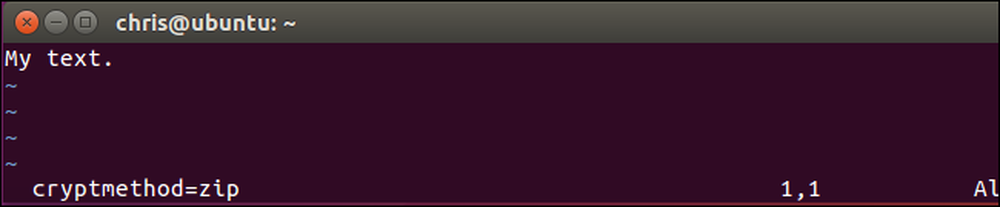
Norėdami pasirinkti šifravimo metodą, vykdykite vieną iš šių komandų. „Blowfish2“ šifravimas yra geriausias saugumui.
: setlocal cm = blowfish2: setlocal cm = blowfish: setlocal cm = zip
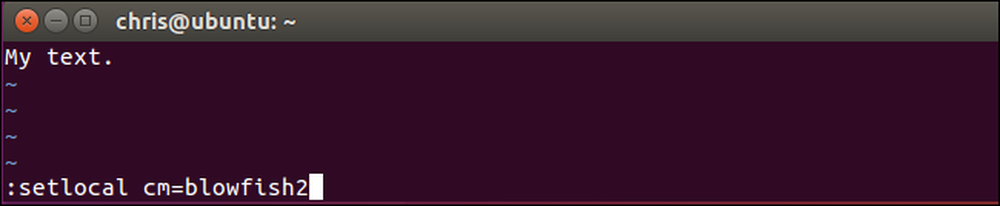
Pasirinkę šifravimo algoritmą, naudokite : w komandą įrašyti failą į diską arba : wq komandą įrašyti failą į diską ir išeiti.

Kitą kartą iš naujo atidarius failą Vim, jis nesiskundžia dėl silpno šifravimo algoritmo. Taip pat pamatysite šifravimo algoritmą, kurį pasirinkote vim ekrano apačioje, kai atidarote failą.
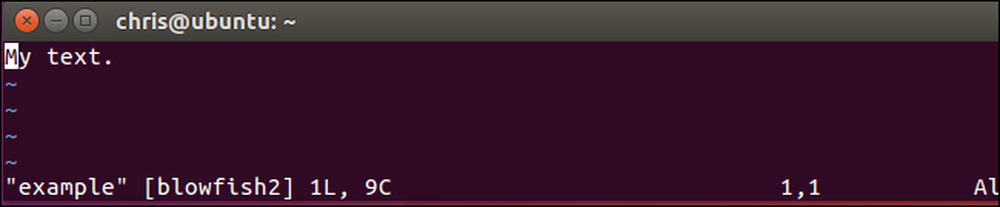
Kaip pakeisti ar pašalinti slaptažodį
Jei norite pašalinti slaptažodį iš failo, atidarykite šį failą Vim ir paleiskite : X komandą. Jums bus pasiūlyta pateikti naują šifravimo raktą. Įveskite naują slaptažodį, kurį norite naudoti čia. Norėdami visiškai pašalinti slaptažodį, palikite slaptažodžio lauką tuščią ir tiesiog paspauskite „Enter“ du kartus.
Išsaugokite failą ir išeikite vėliau : wq . Failas bus iššifruotas, todėl, atveriant failą ateityje, jums nebus pasiūlyta įvesti slaptažodį.
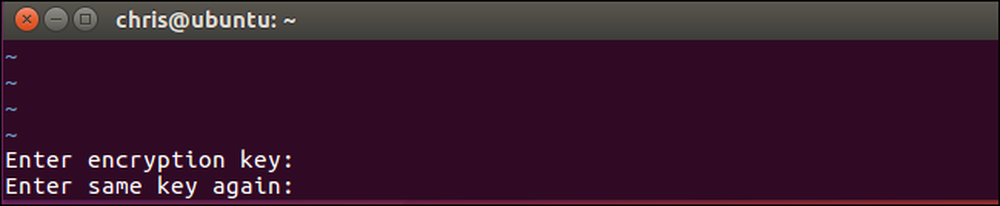
Nepamirškite prisiminti bet kokio slaptažodžio, kurį nustatėte, arba ateityje negalėsite pasiekti failo turinio.




